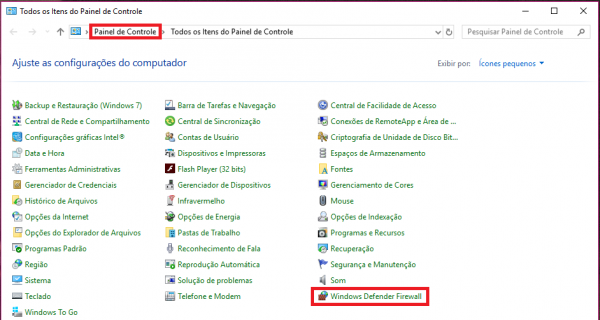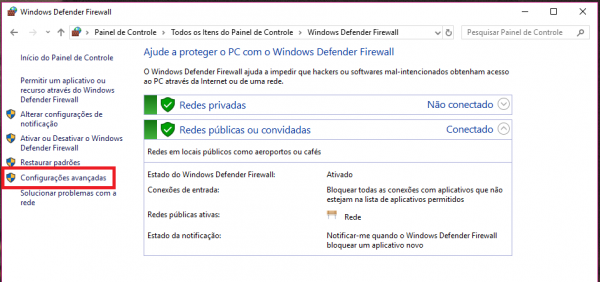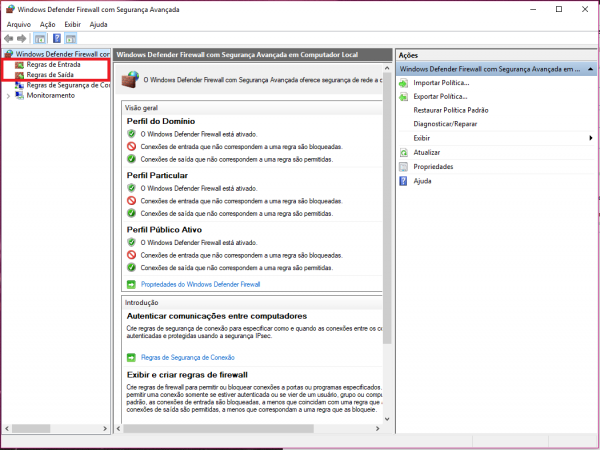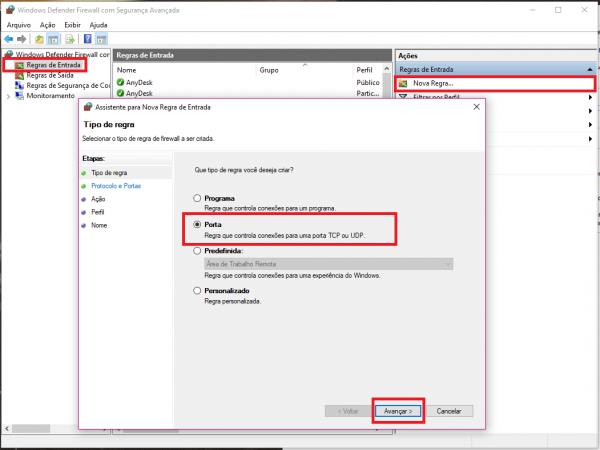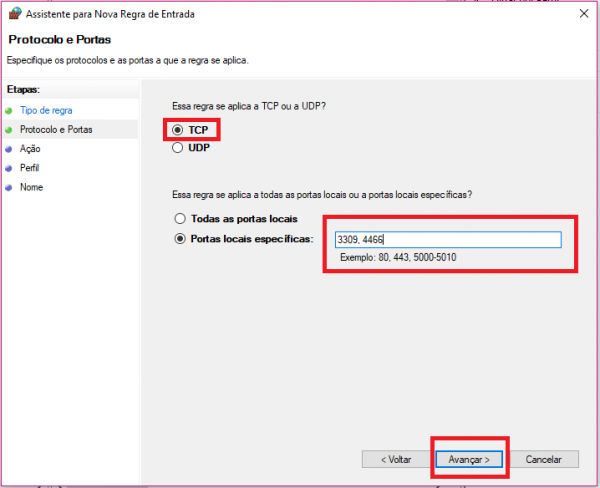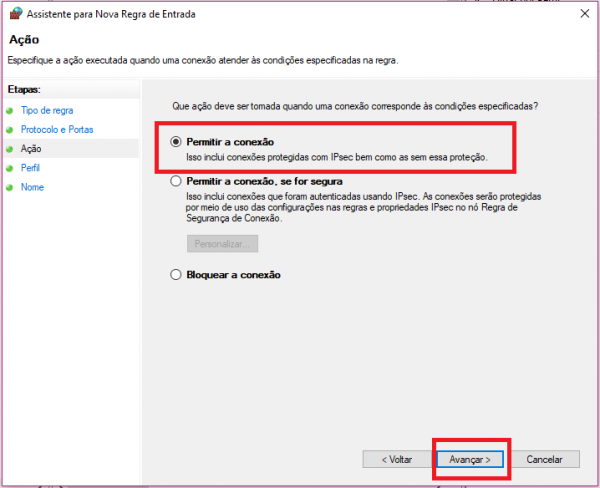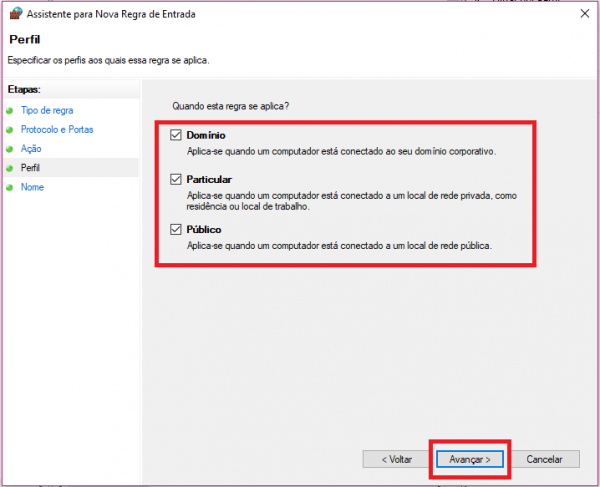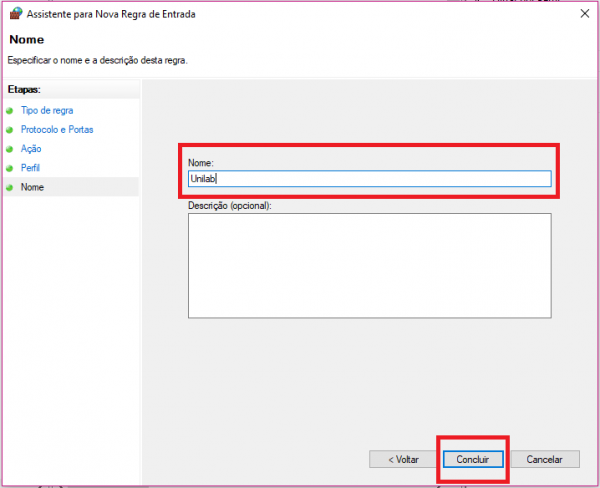Mudanças entre as edições de "Liberar porta local no Firewall do Windows"
(Etiqueta: visualeditor-switched) |
(Etiqueta: visualeditor) |
||
| (3 revisões intermediárias por 3 usuários não estão sendo mostradas) | |||
| Linha 1: | Linha 1: | ||
| − | [[Categoria: | + | [[Categoria:Implantação]] |
[[Categoria:Suporte]] | [[Categoria:Suporte]] | ||
O banco de dados e o certificado do Unilab utilizam uma porta local no Windows, essa porta precisa estar liberada dentro do Firewall para que terminais e o próprio servidor não tenha problemas de bloqueio no acesso ao banco de dados. | O banco de dados e o certificado do Unilab utilizam uma porta local no Windows, essa porta precisa estar liberada dentro do Firewall para que terminais e o próprio servidor não tenha problemas de bloqueio no acesso ao banco de dados. | ||
| Linha 34: | Linha 34: | ||
O mesmo procedimento, EXATAMENTE IGUAL, deve ser feito com a '''"Regras de saída"'''. | O mesmo procedimento, EXATAMENTE IGUAL, deve ser feito com a '''"Regras de saída"'''. | ||
| + | |||
| + | _______________________________________________________________________________________________________________________________________________________________________________________________________________________ | ||
| + | |||
| + | === LIBERAÇÃO VIA CMD === | ||
| + | |||
| + | Para aqueles que desejam acelerar o processo, existe a possibilidade de se fazer isso via CMD, o comando é o abaixo: | ||
| + | |||
| + | <code>netsh advfirewall firewall add rule name="NOME QUE DESEJA DAR A REGRA" dir="IN ou OUT" action=allow protocol=tcp localport="PORTA(s) QUE DESEJA LIBERAR"</code> | ||
| + | |||
| + | O comando é bem simples de sem compreendido. segue a baixo a explicação: | ||
| + | * ADD RULE NAME: Nome que deseja dar a regra | ||
| + | * DIR: IN ou OUT, que significa se será uma regra de saída (OUT) ou entrada (IN) | ||
| + | * ACTION: Allow (Liberar porta) ou Block (Bloquear porta) | ||
| + | * PROTOCOL: TCP ou UDP | ||
| + | * LOCALPORT: A(s) porta(s) que deseja liberar. Após fazer isso basta executar pelo CMD como administrador e automaticamente a regra será criada. Também é possível salvar em um Bloco de notas como .bat, e executar como administrador. | ||
| + | [[Categoria:Windows]] | ||
Edição atual tal como às 15h37min de 15 de janeiro de 2019
O banco de dados e o certificado do Unilab utilizam uma porta local no Windows, essa porta precisa estar liberada dentro do Firewall para que terminais e o próprio servidor não tenha problemas de bloqueio no acesso ao banco de dados.
Quando ocorre o erro de bloqueio no acesso ao banco de dados zeos, é necessário fazer o procedimento de liberação de porta tanto no servidor quanto na máquina onde ocorreu o problema.
Para fazer a liberação, deve-se ir no painel de controle do windows ou digitar na barra de pesquisa "Firewall".
Selecionar a opção "Configurações avançadas";
Será feito duas liberações, uma na regra de entrada e outra na de saída do firewall.
Começando pela Regras de Entrada, deve ser selecionado a mesma, e do lado direito da tela aparecerá a opção de "Nova regra", deve ser selecionado essa opção, e marcado a opção de "Porta" na tela que se abrirá.
Selecionar a opção de TCP e digitar as portas 3309 e 4466 como está na imagem abaixo:
Selecione a opção de "Permitir a conexão".
O mesmo procedimento, EXATAMENTE IGUAL, deve ser feito com a "Regras de saída".
_______________________________________________________________________________________________________________________________________________________________________________________________________________________
LIBERAÇÃO VIA CMD
Para aqueles que desejam acelerar o processo, existe a possibilidade de se fazer isso via CMD, o comando é o abaixo:
netsh advfirewall firewall add rule name="NOME QUE DESEJA DAR A REGRA" dir="IN ou OUT" action=allow protocol=tcp localport="PORTA(s) QUE DESEJA LIBERAR"
O comando é bem simples de sem compreendido. segue a baixo a explicação:
- ADD RULE NAME: Nome que deseja dar a regra
- DIR: IN ou OUT, que significa se será uma regra de saída (OUT) ou entrada (IN)
- ACTION: Allow (Liberar porta) ou Block (Bloquear porta)
- PROTOCOL: TCP ou UDP
- LOCALPORT: A(s) porta(s) que deseja liberar. Após fazer isso basta executar pelo CMD como administrador e automaticamente a regra será criada. Também é possível salvar em um Bloco de notas como .bat, e executar como administrador.